Win10卸载软件后如何清理注册表?
时间:2025-06-24 13:50:59 115浏览 收藏
小伙伴们对文章编程感兴趣吗?是否正在学习相关知识点?如果是,那么本文《Win10卸载软件后如何清理注册表残留?》,就很适合你,本篇文章讲解的知识点主要包括。在之后的文章中也会多多分享相关知识点,希望对大家的知识积累有所帮助!
近期有用户反馈称,在使用惠普或康柏品牌的笔记本时,发现某些软件在卸载后,其相关的注册表信息并未被完全清理,导致系统中存在残留数据,可能会影响电脑的运行效率。为确保系统的整洁与顺畅,建议定期检查并清除这些不必要的注册表信息。接下来就为大家介绍一种简单有效的方法来解决这一问题。
操作步骤如下:
- 点击键盘上的“Win”键和“R”键组合打开“运行”对话框,然后输入“regedit”,按回车确认,这样就可以启动注册表编辑器了;
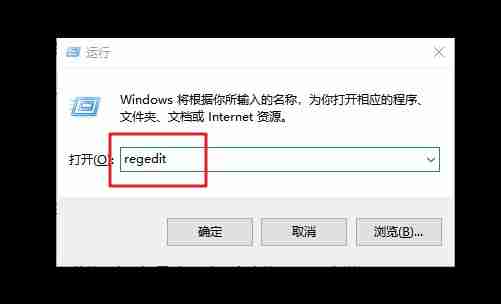
- 在注册表编辑器中导航至路径:【HKEY_LOCAL_MACHINE\SOFTWARE\Microsoft\Windows\CurrentVersion\Uninstall】;

- 找到“Uninstall”目录下的某个子项,在右侧窗格中可以看到“名称”、“类型”以及“数据”等详细信息;

- 如果发现该子项包含不需要的注册表信息,则可以选中它,然后通过右键菜单选择“删除”。接着系统会弹出一个确认提示框,点击“是”完成删除操作。


以上就是在Windows 10操作系统下清除卸载软件后遗留注册表信息的具体方法,希望能帮到大家。
好了,本文到此结束,带大家了解了《Win10卸载软件后如何清理注册表?》,希望本文对你有所帮助!关注golang学习网公众号,给大家分享更多文章知识!
相关阅读
更多>
-
501 收藏
-
501 收藏
-
501 收藏
-
501 收藏
-
501 收藏
最新阅读
更多>
-
469 收藏
-
153 收藏
-
401 收藏
-
148 收藏
-
236 收藏
-
313 收藏
-
151 收藏
-
381 收藏
-
364 收藏
-
369 收藏
-
161 收藏
-
144 收藏
课程推荐
更多>
-

- 前端进阶之JavaScript设计模式
- 设计模式是开发人员在软件开发过程中面临一般问题时的解决方案,代表了最佳的实践。本课程的主打内容包括JS常见设计模式以及具体应用场景,打造一站式知识长龙服务,适合有JS基础的同学学习。
- 立即学习 543次学习
-

- GO语言核心编程课程
- 本课程采用真实案例,全面具体可落地,从理论到实践,一步一步将GO核心编程技术、编程思想、底层实现融会贯通,使学习者贴近时代脉搏,做IT互联网时代的弄潮儿。
- 立即学习 516次学习
-

- 简单聊聊mysql8与网络通信
- 如有问题加微信:Le-studyg;在课程中,我们将首先介绍MySQL8的新特性,包括性能优化、安全增强、新数据类型等,帮助学生快速熟悉MySQL8的最新功能。接着,我们将深入解析MySQL的网络通信机制,包括协议、连接管理、数据传输等,让
- 立即学习 500次学习
-

- JavaScript正则表达式基础与实战
- 在任何一门编程语言中,正则表达式,都是一项重要的知识,它提供了高效的字符串匹配与捕获机制,可以极大的简化程序设计。
- 立即学习 487次学习
-

- 从零制作响应式网站—Grid布局
- 本系列教程将展示从零制作一个假想的网络科技公司官网,分为导航,轮播,关于我们,成功案例,服务流程,团队介绍,数据部分,公司动态,底部信息等内容区块。网站整体采用CSSGrid布局,支持响应式,有流畅过渡和展现动画。
- 立即学习 485次学习
